إذا لم تعجبك حقًا مجموعة كومبو iPhone-Apple Watch ، فهناك الكثير منها بدائل يمكنك الاختيار من بينها. على سبيل المثال ، يمكنك إقران iPhone الخاص بك مع ملف ساعة فيتبيت الذكية. لسوء الحظ ، قد يفشل جهاز iPhone الخاص بك أحيانًا في اكتشاف تطبيق Fitbit الخاص بك. اتبع الخطوات أدناه لحل المشكلة.
محتويات
-
إصلاح: جهاز iPhone الخاص بي لن يكتشف تطبيق Fitbit الخاص بي
- افصل Fitbit الخاص بك عن جميع الأجهزة
- قم بتحديث أجهزتك
- قم بتمكين المزامنة طوال اليوم
- قم بإزالة بطاقتك الائتمانية
- إعادة تعيين إعدادات الشبكة
- استنتاج
- المنشورات ذات الصلة:
إصلاح: جهاز iPhone الخاص بي لن يكتشف تطبيق Fitbit الخاص بي
افصل Fitbit الخاص بك عن جميع الأجهزة
إذا لم يكن جهاز iPhone الخاص بك هو الجهاز الأول الذي تقرنه بـ Fitbit ، فتحقق من هاتفك القديم وتأكد من أنه غير متصل بساعتك الذكية. انتقل إلى إعدادات Bluetooth بهاتفك وقم بإزالة Fitbit.
ثم أوقف تشغيل Bluetooth ثم أعد تشغيله. افتح تطبيق Fitbit ، وقم بإزالة جميع الأجهزة الأخرى من حسابك. إذا استمر الخلل ، فقم بإزالة جميع أجهزة Bluetooth من جهاز iPhone الخاص بك وحاول إقران أجهزتك مرة أخرى.
حاول إعادة ضبط Fitbit على الإعدادات الافتراضية. اذهب إلى
إعدادات، صنبور عن، ثم قم بالتمرير لأسفل إلى اعدادات المصنع أو امسح بيانات المستخدم.قم بتحديث أجهزتك
تأكد من تحديث iPhone و Fitbit إلى أحدث إصدار. لتحديث iOS ، انتقل إلى إعدادات، تحديد عام، واضغط على تحديث النظام. ثم انتقل إلى App Store ، وابحث عن Fitbit ، وقم بتثبيت آخر التحديثات. أعد تشغيل أجهزتك مرة أخرى وتحقق من النتائج.
قم بتمكين المزامنة طوال اليوم
قم بتشغيل تطبيق Fitbit ، انتقل إلى إعدادات، وتشغيل مزامنة طوال اليوم. ستظهر نافذة منبثقة على الشاشة تسألك عما إذا كنت تريد إقران الجهاز. يختار نعم، وتحقق مما إذا كان تطبيق Fitbit الخاص بك قد اكتشف جهاز iPhone الخاص بك.
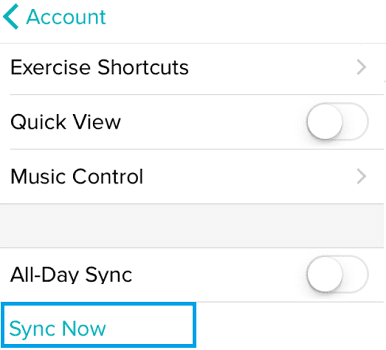
قم بإزالة بطاقتك الائتمانية
إذا كانت لديك بطاقة ائتمان مرتبطة بتطبيق Fitbit ، فقد لا تتمكن من إقران ساعتك بهاتف آخر. هذه ميزة أمنية تهدف إلى منع الأحداث غير المرغوب فيها. لحل المشكلة ، احذف بطاقة الائتمان الخاصة بك من Fitbit الخاص بك ، وأعد تشغيل الجهاز. إذا لم تنجح هذه الطريقة ، فأعد ضبط Fitbit على الإعدادات الافتراضية.
إعادة تعيين إعدادات الشبكة
حاول إعادة ضبط إعدادات الشبكة على جهاز iPhone الخاص بك. انتقل إلى إعدادات، تحديد عام، من ثم إعادة ضبط، واضغط على إعادة تعيين إعدادات الشبكة. أعد تشغيل جهاز iPhone الخاص بك ، وعد إلى الاتصال بالإنترنت مرة أخرى ، وتحقق مما إذا كان نظام iOS قد اكتشف تطبيق Fitbit الخاص بك.

استنتاج
إذا لم يكتشف iPhone الخاص بك تطبيق Fitbit ، فقم بإزالة ساعتك الذكية من
هاتفك القديم. بعد ذلك ، قم بإيقاف تشغيل Bluetooth الخاص بك ثم أعد تشغيله. تأكد من تحديث iPhone و Fitbit إلى أحدث إصدار. بالإضافة إلى ذلك ، قم بتمكين All-Day Sync ، وقم بإزالة بطاقة الائتمان الخاصة بك من Fitbit. إذا استمرت المشكلة ، فأعد تعيين إعدادات الشبكة.
هل تمكنت من حل المشكلة؟ اضغط على التعليقات أدناه وأخبرنا بالحل الذي يناسبك.